《局域网组网实训》实验指导书
局域网工程试验指导书
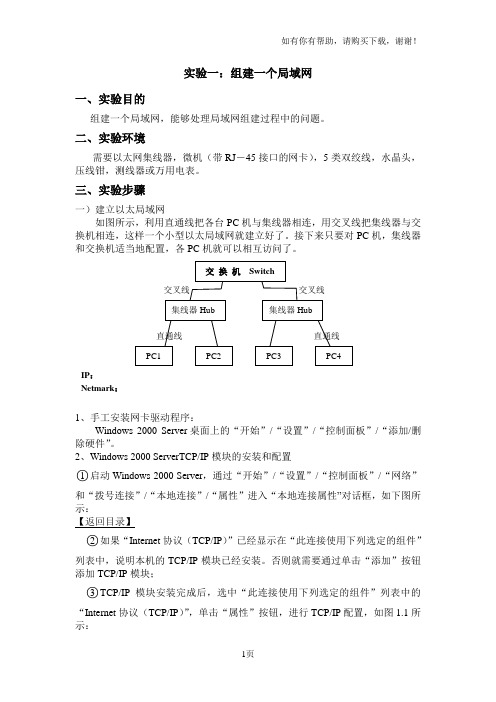
实验一:组建一个局域网一、实验目的组建一个局域网,能够处理局域网组建过程中的问题。
二、实验环境需要以太网集线器,微机(带RJ-45接口的网卡),5类双绞线,水晶头,压线钳,测线器或万用电表。
三、实验步骤一)建立以太局域网如图所示,利用直通线把各台PC机与集线器相连,用交叉线把集线器与交换机相连,这样一个小型以太局域网就建立好了。
接下来只要对PC机,集线器和交换机适当地配置,各PC机就可以相互访问了。
IP:Netmark:1、手工安装网卡驱动程序:Windows 2000 Server桌面上的“开始”/“设置”/“控制面板”/“添加/删除硬件”。
2、Windows 2000 ServerTCP/IP模块的安装和配置○1启动Windows 2000 Server,通过“开始”/“设置”/“控制面板”/“网络”和“拨号连接”/“本地连接”/“属性”进入“本地连接属性”对话框,如下图所示:【返回目录】○2如果“Internet协议(TCP/IP)”已经显示在“此连接使用下列选定的组件”列表中,说明本机的TCP/IP模块已经安装。
否则就需要通过单击“添加”按钮添加TCP/IP模块;○3TCP/IP模块安装完成后,选中“此连接使用下列选定的组件”列表中的“Internet协议(TCP/IP)”,单击“属性”按钮,进行TCP/IP配置,如图1.1所示:○4在“Internet协议(TCP/IP)属性”界面中,选中“使用下面的IP地址”。
在,同时将“子网掩码”文本框填入“,如图1.2所示。
单击“确定”,返回“本地连接属性”对话框;○5通过单击“本地连接属性”界面中的“确定”按钮,完成TCP/IP模块的安装和配置。
Internet协议(TCP/IP)属性配置IP地址和子网掩码○6用ping命令测试网络的连通性:要检查网络构建是否成功,可以使用Windows 2000 Server的测试命令Ping[相关命令在后边的实验中介绍]。
局域网及组网技术--实验指导书

《局域网及组网技术》实验指导书吴征远编写适用专业:计算机技术本科专升本闽江学院计算机科学系2010年 7月前言局域网及组网技术是一门学习计算机局域网的课程,课程主要介绍局域网的相关理论知识,以及如何使用Window server 2003进行局域网组网及应用服务器配置。
本课程实验针对的理论教学部分章节开设了验证性及综合性实验,使学生进一步了解局域网技术,理解局域网组网的完整过程,掌握各种局域网应用服务器配置技能,学会解决局域网中的一般应用问题,为今后组建、管理和维护局域网奠定基础。
为了使学生更好地理解和深刻地把握局域网组网的理论知识,并在此基础上,训练和培养学生基本的局域网规划及局域网网络设备操作、服务器配置和管理技能,本课程分别开设了“Windows Server 2003的安装、配置与管理”、“ Windows 2003 server 本地用户和组管理”、“DNS服务的配置与管理”、“服务器综合应用”四个实验项目,其中“服务器综合应用”为综合性实验项目。
“Windows Server 2003的安装、配置与管理”实验主要让学生掌握Windows Server 2003网络操作系统的安装及配置,以及通过按照终端服务程序实现服务器的远程管理技能;“Windows 2003 server 本地用户和组管理”实验主要让学生了解和掌握本地用户和组的概念,训练及培养学生通过各种方式实现对用户及组的管理技能;“DNS服务的配置与管理”实验主要让学生掌握DNS服务的基本理论知识,DNS服务器的基本配置与管理技能;“服务器综合应用”实验主要让学生掌握DNS、DHCP、WWW服务器的基本配置与管理技能,培养学生掌握局域网多种应用服务器的综合应用能力。
目录1、实验一:Windows Server 2003的安装、配置与管理·············································42、实验二:Windows server 2003本地用户和组管理················································63、实验三:DNS服务的配置与管理·············································································84、实验四:服务器综合应用·······················································································135、实验报告基本内容要求··························································································156、实验报告格式········································································································16实验一:Windows Server 2003的安装、配置与管理实验学时:2学时实验类型:验证实验要求:必修一、实验目的1.掌握VMware虚拟机系统的使用。
《局域网技术与组网工程》实验指导
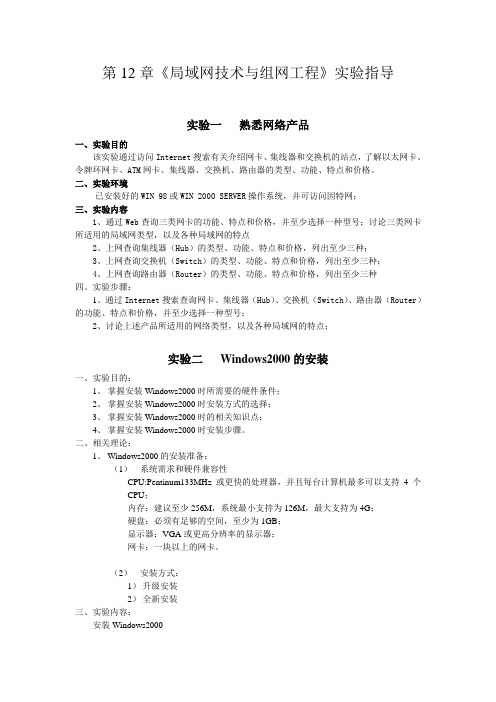
第12章《局域网技术与组网工程》实验指导实验一熟悉网络产品一、实验目的该实验通过访问Internet搜索有关介绍网卡、集线器和交换机的站点,了解以太网卡、令牌环网卡、ATM网卡、集线器、交换机、路由器的类型、功能、特点和价格。
二、实验环境已安装好的WIN 98或WIN 2000 SERVER操作系统,并可访问因特网;三、实验内容1、通过Web查询三类网卡的功能、特点和价格,并至少选择一种型号;讨论三类网卡所适用的局域网类型,以及各种局域网的特点2、上网查询集线器(Hub)的类型、功能、特点和价格,列出至少三种;3、上网查询交换机(Switch)的类型、功能、特点和价格,列出至少三种;4、上网查询路由器(Router)的类型、功能、特点和价格,列出至少三种四、实验步骤:1、通过Internet搜索查询网卡、集线器(Hub)、交换机(Switch)、路由器(Router)的功能、特点和价格,并至少选择一种型号;2、讨论上述产品所适用的网络类型,以及各种局域网的特点;实验二Windows2000的安装一、实验目的:1、掌握安装Windows2000时所需要的硬件条件;2、掌握安装Windows2000时安装方式的选择;3、掌握安装Windows2000时的相关知识点;4、掌握安装Windows2000时安装步骤。
二、相关理论:1、Windows2000的安装准备:(1)系统需求和硬件兼容性CPU:Pentinum133MHz或更快的处理器,并且每台计算机最多可以支持4个CPU;内存:建议至少256M,系统最小支持为126M,最大支持为4G;硬盘:必须有足够的空间,至少为1GB;显示器:VGA或更高分辨率的显示器;网卡:一块以上的网卡。
(2)安装方式:1)升级安装2)全新安装三、实验内容:安装Windows2000四、实验步骤:1、准备工作:1)检查硬件配置是否符合要求;2)规划安装过程;2、安装Windows2000:1)将计算机的BIOS设置为CD—ROM启动;2)将Windows2000安装盘放入CD—ROM,重启机子;3)计算机先检测计算机的硬件设备,检测完后出现“欢迎使用安装程序”对话框,选择安装Windows2000这一选项。
局域网组网实训
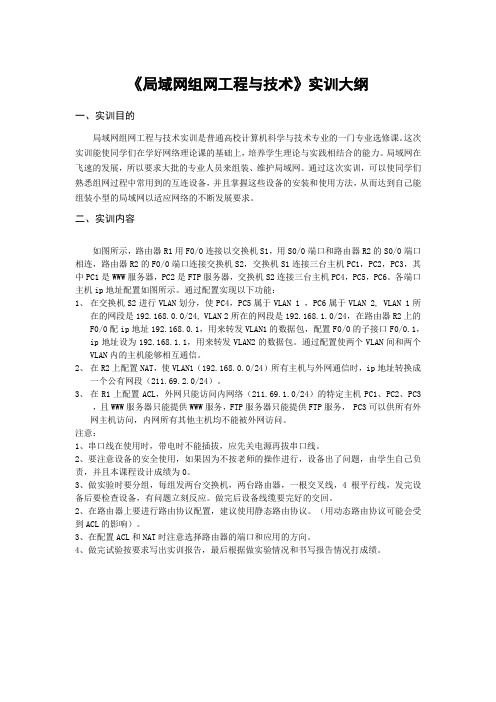
《局域网组网工程与技术》实训大纲一、实训目的局域网组网工程与技术实训是普通高校计算机科学与技术专业的一门专业选修课。
这次实训能使同学们在学好网络理论课的基础上,培养学生理论与实践相结合的能力。
局域网在飞速的发展,所以要求大批的专业人员来组装、维护局域网。
通过这次实训,可以使同学们熟悉组网过程中常用到的互连设备,并且掌握这些设备的安装和使用方法,从而达到自己能组装小型的局域网以适应网络的不断发展要求。
二、实训内容如图所示,路由器R1用F0/0连接以交换机S1,用S0/0端口和路由器R2的S0/0端口相连,路由器R2的F0/0端口连接交换机S2,交换机S1连接三台主机PC1,PC2,PC3,其中PC1是WWW服务器,PC2是FTP服务器,交换机S2连接三台主机PC4,PC5,PC6。
各端口主机ip地址配置如图所示。
通过配置实现以下功能:1、在交换机S2进行VLAN划分,使PC4,PC5属于VLAN 1 ,PC6属于VLAN 2, VLAN 1所在的网段是192.168.0.0/24, VLAN 2所在的网段是192.168.1.0/24,在路由器R2上的F0/0配ip地址192.168.0.1,用来转发VLAN1的数据包,配置F0/0的子接口F0/0.1,ip地址设为192.168.1.1,用来转发VLAN2的数据包。
通过配置使两个VLAN间和两个VLAN内的主机能够相互通信。
2、在R2上配置NAT,使VLAN1(192.168.0.0/24)所有主机与外网通信时,ip地址转换成一个公有网段(211.69.2.0/24)。
3、在R1上配置ACL,外网只能访问内网络(211.69.1.0/24)的特定主机PC1、PC2、PC3,且WWW服务器只能提供WWW服务,FTP服务器只能提供FTP服务, PC3可以供所有外网主机访问,内网所有其他主机均不能被外网访问。
注意:1、串口线在使用时,带电时不能插拔,应先关电源再拔串口线。
局域网组网方桉设计实训指导书

局域网方案设计实训指导书一、实训目的和任务1、实训目的(1)熟悉网络方案设计的基本流程及方法。
(2)掌握网络方案设计的基本要求,运用所学的网络知识设计出符合实际要求的网络方案。
(3)学会使用Visio2003软件绘制网络拓扑结构图。
掌握使用华为模拟器完成对基本网络设备配置的方法。
2、实训任务本次实训提供校园网和企业局域网两个方案设计类型,学生可以要据自己的意向选择其中的一种类型进行方案设计,具体内容如下所示:(1)设计一个校园网方案某高校为满足教学的需求和提高办学品位现需建立校园网络,该院校建筑的分布状况如下:该校有教学楼三栋(每栋6层每层12间)每两栋之间的距离不超过200m,一栋办公楼(五层每层20间)和一栋实训楼(7层),四栋学生公寓(每栋6层,每层24间),图书馆一栋(7层每层10间),生活综合服务楼(三层每层2间),其中网络中心位于实训楼的第三层。
请为该高校设计出一个经济适用的校园网络方案,总投资不超过200万元。
具体要求:(a) 考虑到教学需求以及以后扩展的需要,各主干必须实现千兆链路到各楼栋,百兆到桌面。
(b) 教学区和办公区必须分开进行管理,而且对学生宿舍区要实现计费管理策略。
(c) 要充分考虑教学资源的共享以及图书等其它数据资源的安全性。
(d) 要充分利用现有的设备,设计出一个既经济又实惠的校园网络系统方案。
(e) 要求校园网能与Internet网相联,且各楼栋的用户能共享上网,且能由网络中心统一管理。
(f) 要求向教师用户提供FTP,WWW、以及E-mail服务及上网服务。
(2)设计一个企业局域网方案拥有1000人左右的某中型企业,有办公楼:分为行政部10人(一个办公室),财务部5人(一个办公室)、技术部50人(5个办公室)、人力资源部20人(一个办公室),市场部30人(3个办公室);科技楼(6层每层12间)有员工200人,生产部700人(分布在三个生产车间),生产部的三个车间分属不同的建筑,每栋有三层,每层3间。
局域网组建实训指导书

局域网组建实训指导书一、实训目标本次实训的目标是通过学习和实践,掌握局域网组建的基础知识和技能,能够独立完成一个小型局域网的组建与管理。
具体目标如下:1. 理解局域网的基本概念和原理;2. 掌握局域网组建的步骤和方法;3. 能够选购和设置合适的网络设备;4. 能够搭建一个小型的局域网,并进行相关设置;5. 能够排除局域网中的常见故障。
二、前期准备在正式进行局域网的组建之前,需要进行一些前期准备工作,包括:1. 确定局域网的规模和需求:根据实际需求确定局域网的规模,包括网络设备的数量和类型,安全性要求等;2. 网络设备选购:根据需求选购合适的网络设备,包括路由器、交换机、网线等;3. 网络拓扑设计:根据局域网的规模和布局,设计合理的网络拓扑结构;4. 网络地址规划:根据局域网规模和需求,规划合适的IP地址段和子网划分;5. 网络安全规划:确定局域网的安全要求和策略,包括访问控制、防火墙设置等。
三、局域网组建步骤3.1 设计网络拓扑结构在局域网组建之前,首先要设计合理的网络拓扑结构。
网络拓扑结构决定了网络设备的布局和连接方式,影响着局域网的性能和稳定性。
常见网络拓扑结构包括星型、总线型、环型等,具体选择要根据实际需求进行。
3.2 选购网络设备根据前期准备中确定的需求,选购合适的网络设备。
常见的网络设备包括路由器、交换机、网线等,要根据局域网规模和需求进行选购。
在选购过程中,要考虑设备的品牌、性能、价格等因素,选择性价比较高的设备。
3.3 网络地址规划根据局域网规模和需求,设计合适的网络地址规划。
网络地址规划包括确定IP地址段、子网划分等。
要根据实际情况合理划分子网,确保每个子网的IP地址不冲突。
3.4 搭建网络设备根据网络拓扑结构和选购的网络设备,开始搭建局域网。
搭建过程包括以下步骤:1. 将路由器、交换机等网络设备按照网络拓扑结构连接起来;2. 进行基本的设备设置,包括设置设备的IP地址、网关等;3. 进行网络设备的初始化配置,包括启用和配置相关功能、设置安全参数等;4. 进行网络连接测试,确保设备能够正常通信。
《局域网组网技术》实训指导书
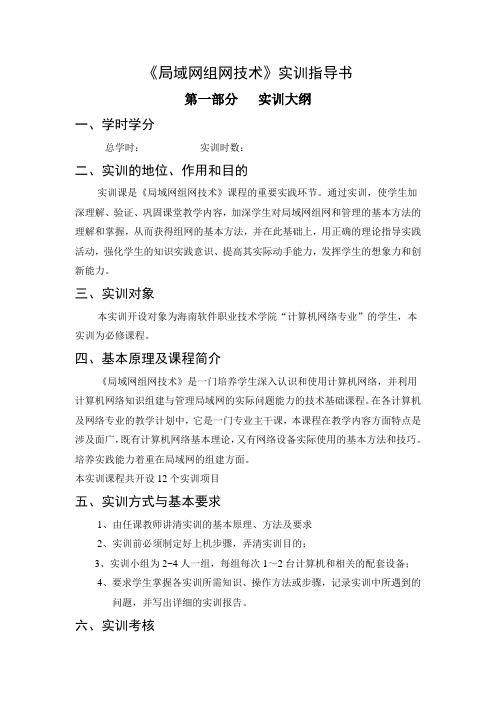
《局域网组网技术》实训指导书第一部分实训大纲一、学时学分总学时:实训时数:二、实训的地位、作用和目的实训课是《局域网组网技术》课程的重要实践环节。
通过实训,使学生加深理解、验证、巩固课堂教学内容,加深学生对局域网组网和管理的基本方法的理解和掌握,从而获得组网的基本方法,并在此基础上,用正确的理论指导实践活动,强化学生的知识实践意识、提高其实际动手能力,发挥学生的想象力和创新能力。
三、实训对象本实训开设对象为海南软件职业技术学院“计算机网络专业”的学生,本实训为必修课程。
四、基本原理及课程简介《局域网组网技术》是一门培养学生深入认识和使用计算机网络,并利用计算机网络知识组建与管理局域网的实际问题能力的技术基础课程。
在各计算机及网络专业的教学计划中,它是一门专业主干课,本课程在教学内容方面特点是涉及面广,既有计算机网络基本理论,又有网络设备实际使用的基本方法和技巧。
培养实践能力着重在局域网的组建方面。
本实训课程共开设12个实训项目五、实训方式与基本要求1、由任课教师讲清实训的基本原理、方法及要求2、实训前必须制定好上机步骤,弄清实训目的;3、实训小组为2~4人一组,每组每次1~2台计算机和相关的配套设备;4、要求学生掌握各实训所需知识、操作方法或步骤,记录实训中所遇到的问题,并写出详细的实训报告。
六、实训考核1、任课教师对每次每组实训结果检查和记录,并审阅每组的实训报告;2、任课教师根据实训完成情况对每组给出相应成绩;3、课程总成绩应为理论考核与实训成绩的综合;第二部分实训项目、设备及软件配置一、设备及主要软件配置1、高档服务器一台、路由器若干台、交换机若干台;2、PC机每组一台(配备网卡、CD-ROM、3吋软驱);3、RJ-45头若干、双绞线若干、RJ-45压线钳15把、打线钳15把、集线器若干台、可配置交换机若干台、测试仪15套。
4、操作系统:WINDOWS XP、WINDOWS 20005、无线网络设备,接入INTERNET配套设施压线钳打线钳测线仪交换机HUB(集线器)路由器第三部分实验指导目录实训项目一《对等网构建技术》实训一 568A或568B标准的双绞线的制作实训二对等网中共享资源的设置与访问实训项目二《Windows 网络构建技术》实训一 Windows 2000 Server的安装实训二 DHCP服务器的安装与配置实训三 DNS服务器的安装与配置实训四 WWW与FTP服务器的安装与配置实训五 E-mail服务器的安装与配置实训六代理服务器的安装与配置实训项目三《Linux网络构建技术》实训一 DHCP的设置与实践实训二 DNS的设置与实践实训三 FTP的设置与实践实训四 Web的设置与实践实训项目四《交换机配置》实训一交换机的基本配置实训二交换机端口隔离实训三跨交换机实现VLAN实训四 VLAN/802.1Q-VLAN间通信实训项目五《综合实训》实训一中小型企业网(包括校园网)的设计实训二 ASP+ADO网站新闻管理系统项目开发实例实训项目一《对等网络构建技术》实训一双绞线线缆的制作1、实训目的了解双绞线的特性与应用场合,掌握双绞线的制作方法。
局域网组建实训指导书

局域网组建实训指导书一、实训目标在本实训中,我们将学习如何建立一个局域网,并掌握相关的组建技巧和操作方法。
通过实际操作,学员将能够理解局域网的基本原理并能够独立配置与维护局域网。
二、实训内容⑴局域网基础知识介绍在本章节中,我们将介绍局域网的概念、特点和功能,并对局域网的分类和结构进行详细的讲解。
⑵局域网组建准备工作在本章节中,我们将介绍组建局域网的前期准备工作,包括确定需求、选购设备、规划网络布局和安装相关软件等。
⑶局域网硬件设备配置在本章节中,我们将介绍局域网中常用的硬件设备,如交换机、路由器、网线等,并详细讲解它们的功能和配置方法。
⑷局域网软件配置在本章节中,我们将介绍局域网中常用的软件配置方法,包括IP地址分配、子网掩码设置、网关设置等,并讲解如何建立网络连接。
⑸局域网安全保护在本章节中,我们将介绍局域网的安全保护措施,包括防火墙的设置、访问控制列表的配置等,并讲解如何检测和应对网络安全威胁。
三、实训要求⑴实训环境搭建学员需准备好实训环境,包括所需的硬件设备和相关软件,并按照实训指导书中的步骤进行搭建。
⑵实训过程记录学员需详细记录实训过程中的操作步骤和问题解决过程,并保留相关截图。
⑶实训结果验证学员需验证实训结果是否正常,包括局域网的连接是否正常、网络各设备之间的通讯是否畅通等。
四、实训安全须知⑴严禁非法操作在实训过程中,学员严禁进行任何非法操作,包括未经允许的网络入侵、破坏、拷贝等行为。
⑵注意安全防护学员在进行实训操作时,需注意安全防护,包括防止网络攻击、注意电气安全等。
五、实训结束感谢您参与本次局域网组建实训指导书的学习,希望通过本次实训,您能够了解并掌握组建局域网的基本方法和技巧。
附件:⒈局域网组建实训环境配置清单⒉局域网组建实训操作截图法律名词及注释:⒈局域网:指在特定区域内,由一组连接在一起的计算机和其他设备组成的计算机网络。
⒉ IP地址分配:指将IP地址分配给局域网中的设备,以便设备能够相互通信。
局域网组建实训指导书
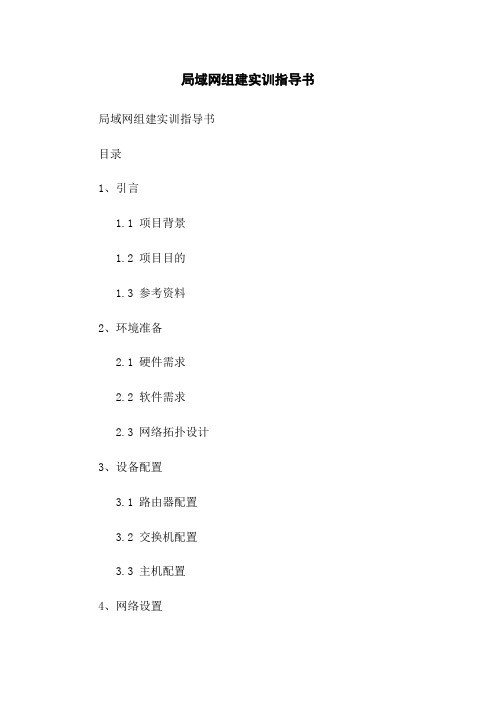
局域网组建实训指导书局域网组建实训指导书目录1、引言1.1 项目背景1.2 项目目的1.3 参考资料2、环境准备2.1 硬件需求2.2 软件需求2.3 网络拓扑设计3、设备配置3.1 路由器配置3.2 交换机配置3.3 主机配置4、网络设置4.1 IP地质规划4.2 子网划分4.3 VLAN配置5、服务配置5.1 域名服务配置5.2 文件共享配置5.3 打印机共享配置6、安全设置6.1 访问控制列表配置 6.2 防火墙配置6.3 VPN配置7、故障排除与维护7.1 链路故障排除7.2 主机故障排除7.3 网络维护8、附录8.1 配置文件范例8.2 相关命令清单1、引言1.1 项目背景本文档旨在提供局域网组建实训指导,帮助读者了解如何搭建和管理局域网。
1.2 项目目的目的是通过实践操作和理论学习,使学习者深入了解局域网的各个方面,包括硬件设备配置、网络设置、服务配置、安全设置以及故障排除与维护。
1.3 参考资料列出参考书籍、文档和网站以供读者进一步学习。
2、环境准备2.1 硬件需求列出所需的硬件设备清单,包括路由器、交换机和主机等。
2.2 软件需求列出所需的软件清单,包括路由器配置软件、交换机配置软件和必要的操作系统等。
2.3 网络拓扑设计设计局域网的网络拓扑,包括路由器、交换机和主机的连接方式以及其位置关系。
3、设备配置3.1 路由器配置按需求配置路由器,包括IP地质、子网掩码、默认网关等。
3.2 交换机配置按需求配置交换机,设置VLAN、端口连接等。
3.3 主机配置配置主机的网络接口参数,包括IP地质、子网掩码、网关等。
4、网络设置4.1 IP地质规划根据需求,规划局域网中各个设备的IP地质范围,可采用静态IP或DHCP分配。
4.2 子网划分根据网络规模和需求,划分子网,设定子网掩码和广播地质。
4.3 VLAN配置根据网络拓扑设计,设置VLAN,实现虚拟隔离和安全控制。
5、服务配置5.1 域名服务配置配置本地域名服务,实现域名解析和主机名管理。
实验五 简单局域网组网

实验五简单局域网组网一、概述本实验旨在通过组建简单的局域网,了解局域网的基本原理和网络拓扑结构。
在本实验中,我们将通过连接多台计算机和交换机来搭建一个简单的局域网,并进行基本的网络设置。
二、实验步骤1. 准备工作- 确保每台计算机均已安装网卡,并连接好各自的电源。
- 确保交换机已准备就绪,并连接好电源和各台计算机。
2. 连接计算机和交换机- 将每台计算机的网线插入交换机的对应接口上。
确认连接稳定后,开始下一步操作。
3. 配置网络设置- 打开每台计算机的控制面板,并找到“网络和Internet”选项。
- 进入“网络和共享中心”,选择“以太网”并点击“属性”。
- 找到“Internet协议版本4(TCP/IPv4)”选项,点击“属性”。
- 在弹出的对话框中,选择“使用下面的IP地址”。
- 设置每台计算机的IP地址和子网掩码,确保它们属于同一网段。
例如,IP地址可以设置为192.168.1.1、192.168.1.2、192.168.1.3,子网掩码设置为255.255.255.0。
- 确认设置后,点击“确定”保存更改。
4. 测试网络连接- 依次打开每台计算机的命令提示符窗口。
- 输入命令“ping IP地址”来测试各台计算机之间的网络连接。
例如,“ping 192.168.1.1”用于测试是否能够与IP地址为192.168.1.1的计算机进行通信。
- 如果返回数据包,则表明网络连接正常;如果超时或者报错,则说明网络连接存在问题。
- 根据测试结果,对网络进行排错和调试,确保所有计算机之间均可以正常通信。
5. 实验结果验证- 所有计算机之间的网络连接均正常,并且可以互相访问共享文件和资源。
- 通过浏览器访问网页,验证计算机是否已成功联网。
三、实验注意事项1. 在进行实验之前,确保连接的电源已关闭,并注意正确接线、防止电路短路等安全问题。
2. 网络地址的选择要合理,确保属于同一网段,否则无法进行通信。
3. 如果网络连接失败,可以先检查物理连接是否稳定,再逐步排查网络设置是否正确。
实验3 局域网组网试验
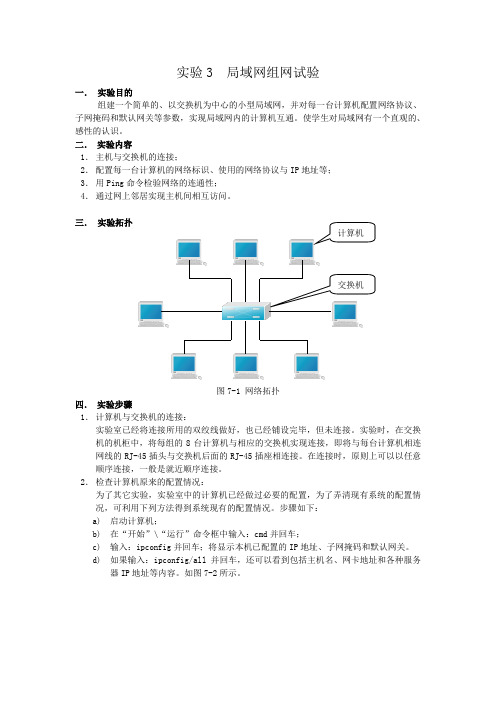
实验3 局域网组网试验一. 实验目的组建一个简单的、以交换机为中心的小型局域网,并对每一台计算机配置网络协议、子网掩码和默认网关等参数,实现局域网内的计算机互通。
使学生对局域网有一个直观的、感性的认识。
二. 实验内容1. 主机与交换机的连接;2. 配置每一台计算机的网络标识、使用的网络协议与IP 地址等;3. 用Ping 命令检验网络的连通性;4. 通过网上邻居实现主机间相互访问。
三. 实验拓扑图7-1 网络拓扑四. 实验步骤1. 计算机与交换机的连接:实验室已经将连接所用的双绞线做好,也已经铺设完毕,但未连接。
实验时,在交换机的机柜中,将每组的8台计算机与相应的交换机实现连接,即将与每台计算机相连网线的RJ-45插头与交换机后面的RJ-45插座相连接。
在连接时,原则上可以以任意顺序连接,一般是就近顺序连接。
2. 检查计算机原来的配置情况:为了其它实验,实验室中的计算机已经做过必要的配置,为了弄清现有系统的配置情况,可利用下列方法得到系统现有的配置情况。
步骤如下:a) 启动计算机;b) 在“开始”\“运行”命令框中输入:cmd 并回车;c) 输入:ipconfig 并回车;将显示本机已配置的IP 地址、子网掩码和默认网关。
d) 如果输入:ipconfig/all 并回车,还可以看到包括主机名、网卡地址和各种服务器IP 地址等内容。
如图7-2所示。
3.配置网络标识:更改网络标识(计算机名)的目的,是使计算机名有一定意义并便于记忆与使用。
步骤如下:a)右键点击“我的电脑”,在出现的快捷菜单中选择“属性”命令;b)在打开的“系统属性”对话框架中点击“网络标识”选项卡,如图7-3所示,再点击“属性”按钮;c)在打开的“标识更改”对话框中,即可更改网络标识,即计算机名。
最后点击“确定按钮”。
如图7-4所示。
4.配置网络协议与IP地址:一般都是使用TCP/IP协议,配置TCP/IP协议的方法如下:a)选择“开始”\“设置”\“控制面板”\“网络和拨号连接”命令,或者右键点击“网上邻居”,再点击“属性”按钮,打开“网络与拨号连接”对话框,如图7-5所示。
局域网组建实训指导书2024

引言概述:局域网组建是计算机网络实训中的重要内容之一,通过实际操作和练习,能够增强学生对局域网组建的理论知识的理解,并提高他们的实践能力。
本指导书是《局域网组建实训指导书》的续篇,将深入探讨局域网组建的更多方面,包括网络拓扑设计、设备配置与调试、服务设置等内容。
通过本指导书的学习,学生将能够更好地理解和应用局域网组建的技术知识。
正文内容:一、网络拓扑设计1.1网络拓扑结构种类及优缺点1.1.1星型拓扑结构1.1.2总线型拓扑结构1.1.3环型拓扑结构1.1.4树型拓扑结构1.1.5混合型拓扑结构1.2如何选择合适的网络拓扑结构1.2.1网络规模和复杂度1.2.2带宽需求和设备数量1.2.3成本和容错能力二、设备配置与调试2.1交换机的配置与管理2.1.1VLAN配置与管理2.1.2SpanningTreeProtocol(STP)配置与调试2.1.3动态主机配置协议(DHCP)的配置2.1.4交换机安全配置与访问控制2.2路由器的配置与管理2.2.1路由协议选择与配置2.2.2路由器接口配置与调试2.2.3网络地质转换(NAT)的配置2.2.4防火墙设置与管理三、服务设置3.1文件共享服务设置3.1.1Windows文件共享服务配置3.1.2Linux文件共享服务配置3.2打印服务设置3.2.1Windows打印服务配置3.2.2Linux打印服务配置3.3邮件服务设置3.3.1邮件服务器配置与管理3.3.2客户端邮件配置与管理四、安全策略与风险评估4.1安全策略制定与实施4.1.1访问控制列表(ACL)的配置与管理4.1.2虚拟专用网络(VPN)的设置与管理4.1.3防火墙规则的配置与管理4.2网络风险评估与漏洞扫描4.2.1网络风险评估的目的与方法4.2.2漏洞扫描工具的使用与结果分析五、故障排除与维护5.1常见网络故障排除方法与步骤5.1.1网络链路故障排除5.1.2网络设备故障排除5.1.3网络服务故障排除5.2网络维护与性能优化5.2.1硬件设备的定期检修与更新5.2.2网络资源利用率的监控与调优5.2.3日志分析与事件响应结论:通过本指导书的学习,学生可以全面了解局域网组建的实践过程,并掌握相关的操作技巧和方法。
物联网应用技术专业1《局域网组网通讯实训书4》

实训工程描述
实训工程名称
局域网组网通信实验
实训课程
物联网关键技术
实训时间
3课时
实训目标:
1、掌握最小局域网的组建。
2、掌握路由器的设置。
3、学会使用TCP UDP调试软件进行通信测试。
4、掌握使用网络转算机2台、网线2条、路由器1个、网络转串口模块、触摸开关、报警灯
实训任务与步骤
1、查看微课?4?了解本次实训课的主要任务。
2、查看微课?2局域网通信之路由器的设置?,然后进行局域网搭建。
3、查看微课?4?后,完成通备间通信测试。
4、查看微课?4局域网通信之使用网络转串口软件控制设备?后,完成设备间的连线,使用调试软件进行测试。
设备连线图
- 1、下载文档前请自行甄别文档内容的完整性,平台不提供额外的编辑、内容补充、找答案等附加服务。
- 2、"仅部分预览"的文档,不可在线预览部分如存在完整性等问题,可反馈申请退款(可完整预览的文档不适用该条件!)。
- 3、如文档侵犯您的权益,请联系客服反馈,我们会尽快为您处理(人工客服工作时间:9:00-18:30)。
目录实训一、对等网组建 (2)实训二、对等网资源共享设置 (3)实训三、用户账号和组管理 (4)实训四、组策略配置 (5)实训五、NTFS分区本地安全 (6)实训六、数据备份与还原、磁盘配额管理 (8)实训七、网络监视器、事件查看器应用 (10)实训八、系统监视器应用 (12)实训九、常用交换机配置 (14)实训十、常用路由器配置 (18)实训十一、某单位组网综合实训 (23)实训一、对等网组建实验目的:1、掌握局域网的组建过程2、熟悉网络互连设备的使用3、掌握TCP/IP协议的配置,会用Ping命令及常用网络命令。
实验设备:2台计算机,2条双绞线,网络测试仪实验所需软件: windows 2000 server或windows professonal操作系统实验步骤:1、设置计算机IP地址参数(1)H01主机(2)H02主机2、标识计算机(1)计算机名(2)工作组3、ping命令应用(1)ping对方IP(2)修改对方IP后,再次ping对方IP4、arp命名应用(1)arp –a查看(2)先使用arp –d后,再用arp –a查看5、netstat命令应用(1)netstat -a(2)netstat –r(3)netstat –s实训二、对等网资源共享设置实验目的:1、掌握对等网资源共享的设置方法。
2、掌握访问对等网共享资源的方法。
3、掌握使用命名查看网络共享资源相关信息的方法。
实验设备:2台计算机,2条双绞线,网络测试仪实验所需软件: windows 2000 server或windows professonal操作系统实验步骤:1、准备工作参照实训一设置两台计算机,保障互通性。
2、设置共享文件(1)在H01的D盘,新建文件夹Share01,在该文件夹新建Share.txt文件。
(2)共享Share013、访问共享文件(1)在H02上,开始—运行(2)输入\\H01的IP(3)进入共享文件夹,将Share.txt拷贝到本地磁盘Share01中(4)在H01文件夹Share01中输入内容,看本地磁盘文件的变化(5)删除H01文件夹Share01中内容,看本地磁盘文件的变化4、映射网络驱动器(1)在H02主机上右键单击文件夹Share01,选择“映射网络驱动器”(2)打开“我的电脑”,双击网络驱动器5、net命名的应用(1)在H01主机DOS命名提示符窗口输入‖net share‖(2)net accounts(3)net file(4)net session(5)net use(6)net user实训三、用户账号和组管理实验目的:1、了解账号和组的作用。
2、掌握用户账号和组的建立及属性的配置方法。
实验设备:1台计算机实验所需软件: windows 2000 server操作系统实验步骤:1、准备工作建立域nciae.local,建立组织单位“教学单位”2、创建用户账号(1)右键单击“教学单位”,新建—用户(2)输入相关信息3、设置用户账号属性(1)在“Active Directory用户和计算机”管理控制台中,单击“教学单位”,在右边窗口中双击刚刚建立的账号(2)“常规”选项卡(3)“地址”选项卡(4)“账户”选项卡(5)“登录时间”设置(6)“登录到”设置(7)“隶属于”选项卡,将该用户添加至“Administrators”组4、创建组并为其添加成员和管理者(1)在“Active Directory用户和计算机”管理控制台中,,右击“教学单位”,新建—组(2)组名中输入‖teacher‖,“组作用域”为“本地域”,“组类型”为“安全组”。
(3)打开“teacher属性”对话框(4)“成员”选项卡中添加成员(5)“管理者”选项卡,单击“更改”,为该组添加管理者账号。
实训四、组策略配置实验目的:1、了解组策略的概念。
2、掌握组策略的基本配置方法。
实验设备:1台计算机实验所需软件: windows 2000 server操作系统实验步骤:1、准备工作(1)建立域nciae.local,建立组织单位“教学单位”(2)新建一个域用户账号,并选中“用户不能更改密码”和“密码永不过期”2、设置本地用户在本地登录(1)开始—管理工具—域控制器安全策略(2)在“树”窗格中,安全策略—本地策略—用户权限分配(3)在“策略窗格”中双击“允许在本地登录”(4)单击“添加用户或组”,将该用户添加入列表3、为组织单位的用户定制工作环境(1)“开始”—“管理工具”—“Active Directory用户和计算机”(2)右击“教学单位”,打开属性对话框(3)“组策略”选项卡,“新建”—“教学单位组策略”(4)双击“教学单位组策略”,打开组策略编辑器窗口(5)依次展开“用户配置”—“管理模板”—“任务栏和开始菜单”,右边设置列表中,双击“从【开始】菜单中删除‘文档’菜单”项,打开对话框(6)“设置”选项卡,选中“已启用”,“确定”。
(7)同样方法启用“从【开始】菜单中删除‘运行’菜单”项(8)依次展开“用户配置”—“管理模板”—“桌面”,启用“隐藏和禁用桌面上的所有项目”项(9)“开始”—“运行”,打开“运行”对话框,输入“gpupdate”,手动刷新组策略,并使其生效(10)注销当前用户,以新建用户身份登录,查看组策略应用效果实训五、NTFS分区本地安全实验目的:1、掌握设置NTFS分区文件访问权限的方法。
2、掌握NTFS分区文件的加密方法。
实验设备:1台计算机实验所需软件: windows 2000 server操作系统实验步骤:1、新建本地用户(1)以管理员身份登录计算机,开始—管理工具—计算机管理(2)“本地用户和组”中右击“用户”,选择“新用户”(3)用户名:user1,密码:111,取消“用户下次登录时须更改密码”,选中“密码永不过期”,创建。
(4)用同样方法创建User2和User3,密码分别为222和333。
2、设置文件夹访问权限(1)在文件格式为NTFS的磁盘,新建文件夹“NTFS_TEST”,拷贝若干文件到该文件夹。
(2)右击“NTFS_TEST”文件夹,打开属性对话框。
(3)“高级”选项卡,查看当前访问权限(4)单击“高级”(5)取消“从父类中继承……”选项,确定。
(6)单击“添加”(7)单击“高级”—“立即查找”,选择“User1”(8)在“组或用户名称列表”选择“User1”,选种修改项(9)按照同样方法设置“User2”,不同之处为,赋予该用户读取权限(10)注销,User1登录,打开“NTFS_TEST”文件夹,对文件进行操作(11)用User2、User3登录,打开“NTFS_TEST”文件夹,对文件进行操作3、对文件和文件夹进行加密(1)注销,用User1登录,在NTFS格式磁盘新建文件夹“NTFS_ENCRYPT”,拷贝若干文件在里面(2)右键单击该文件夹(3)单击“高级”(4)选择“加密内容以便保护数据”选项,确定。
(5)选择“将更改应用于该文件夹、子文件夹和文件”,确定。
观察该文件夹的变化(6)注销,用User2、User3登录,打开“NTFS_TEST”文件夹,对文件进行操作,查看效果实训六、数据备份与还原、磁盘配额管理实验目的:1、了解数据备份的重要性。
2、掌握数据备份和还原的基本方法。
3、掌握磁盘配额管理的配置方法实验设备:1台计算机实验所需软件: windows 2000 server操作系统实验步骤:1、数据备份(1)在D盘新建文件夹“Data”,拷贝若干文件,作为备份的数据源(2)在C盘新建文件夹“Backup”,作为备份文件的保存位置(3)开始—所有程序—附件—系统工具—备份(4)单击“下一步”,选择“备份文件和设置”选项(5)单击“下一步”,选择“让我选择要备份的内容”选项(6)单击“下一步”,在“要备份的项目:”中,展开并选中“D:\Data”(7)单击“下一步”,单击“浏览。
”,选择保存位置“C:\Backup”,文件命名为“Backup.bkf”。
(8)单击“下一步”,完成,关闭。
2、数据还原(1)删除“D:\Data”文件夹(2)开始—所有程序—附件—系统工具—备份(3)单击“下一步”,选择“还原文件和设置”选项(4)单击“下一步”,选择“要还原的项目:”选项,展开“Backup.bkf”,并选中“Data”文件夹及下所有文件和程序(5)单击“下一步”,完成,关闭。
(6)查看效果3、数据定期自动备份(1)按照“1.数据备份”的步骤(3)到(7)操作(2)单击“下一步”按钮,“高级”,在“选择要备份的类型:”中选择“正常”。
(3)单击“下一步”,选择“将这个备份附加到现有备份”选项(4)单击“下一步”,选择“以后”选项,单击“设定备份计划”按钮,打开“计划作业”对话框(5)在“计划任务:”中选择设置。
(6)设置账号信息(7)完成4、设置默认磁盘配额(1)以管理员身份登录,创建两个账号User1和User2。
(2)右击文件格式为“NTFS”的磁盘。
(3)选择“配额”,选中“启用配额管理”和“拒绝将磁盘空间给超过配额限制的用户”,启用该卷的磁盘配额管理功能(4)选择“将磁盘空间限制为”10MB,将警告等级设置为9MB(5)注销,以User1和User2登录,向该盘拷文件,查看效果5、为特定用户设置磁盘配额(1)以管理员身份登录,右击文件格式为“NTFS”的磁盘,属性—配额。
(2)右键单击User1。
(3)选中“将磁盘空间限制为”50MB,将警告等级设置为40MB(5)注销,以User1和User2登录,向该盘拷文件,查看效果实训七、网络监视器、事件查看器应用实验目的:1、掌握网络监视器的安装和运行。
2、掌握网络监视器捕获数据的分析方法。
3、掌握利用事件查看查看系统事件日志的方法。
实验设备:2台计算机实验所需软件: windows 2000 server操作系统实验步骤:1、准备工作(1)将H01和H02组建成对等网络,H01的IP:192.168.0.1,子网掩码:255.255.255.0。
H02的IP:192.168.0.2,子网掩码:255.255.255.0(2)在H01上建立共享文件并设置其访问权限,确保H02上能正常访问。
2、安装网络监视器(1)在H01上,开始—控制面板—添加或删除程序—添加/删除Windows组件。
(2)“管理和监视工具”—“详细信息”—选中“网络监视工具”(3)“下一步”,完成。
3、捕获数据(1)在H01上,“开始”—“管理工具”—“网络监视器”(2)“选择默认网络”—“选择第一个网络”—“本地计算机”—“本地连接”—确认(3)H02的DOS命令提示符:Ping 192.168.0.1 –t,同时访问共享文件,拷贝共享文件(4)在H01的网络监视器窗口,“启动捕获”4、分析捕获的数据帧(1)单击“停止并查看捕获”,查看信息(2)双击任一数据帧记录,查看信息5、查看本地事件日志(1)在H01上,“开始”—“管理工具”—“事件查看器”(2)左侧列表选择系统事件类别项,右边显示详细列表(3)双击任一事件,显示事件详细信息(4)右击“系统”—“查看”—“查找”(5)根据需要设置事件约束条件,“查找下一个”6、查看其他计算机的事件日志(1)在H01上,“事件查看器”—右击“事件查看器(本地)”—“连接到另外一台计算机”(2)“这个管理单元将始终管理”—“另外一台计算机:”—输入H02的IP 地址,确定。
